
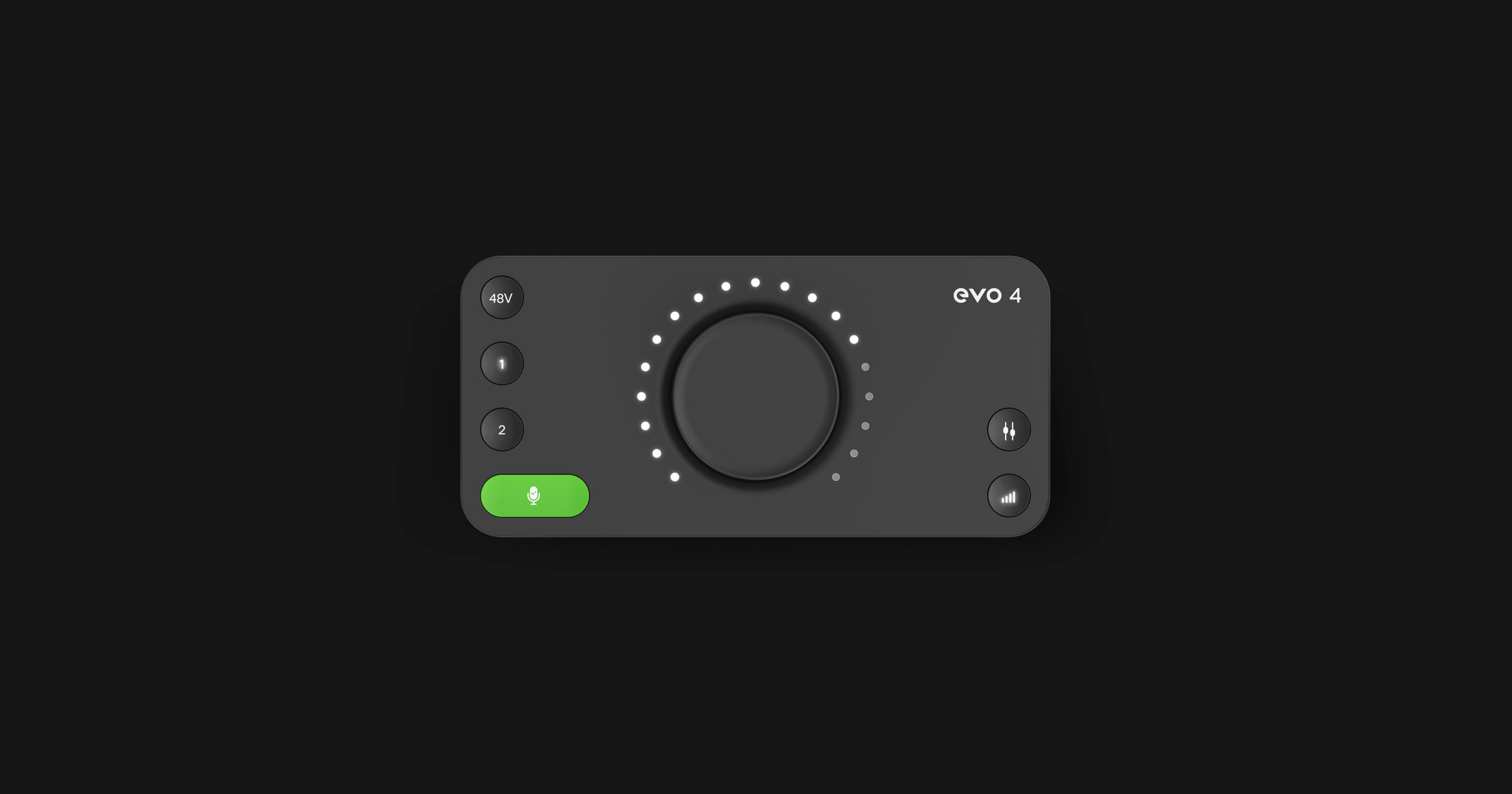

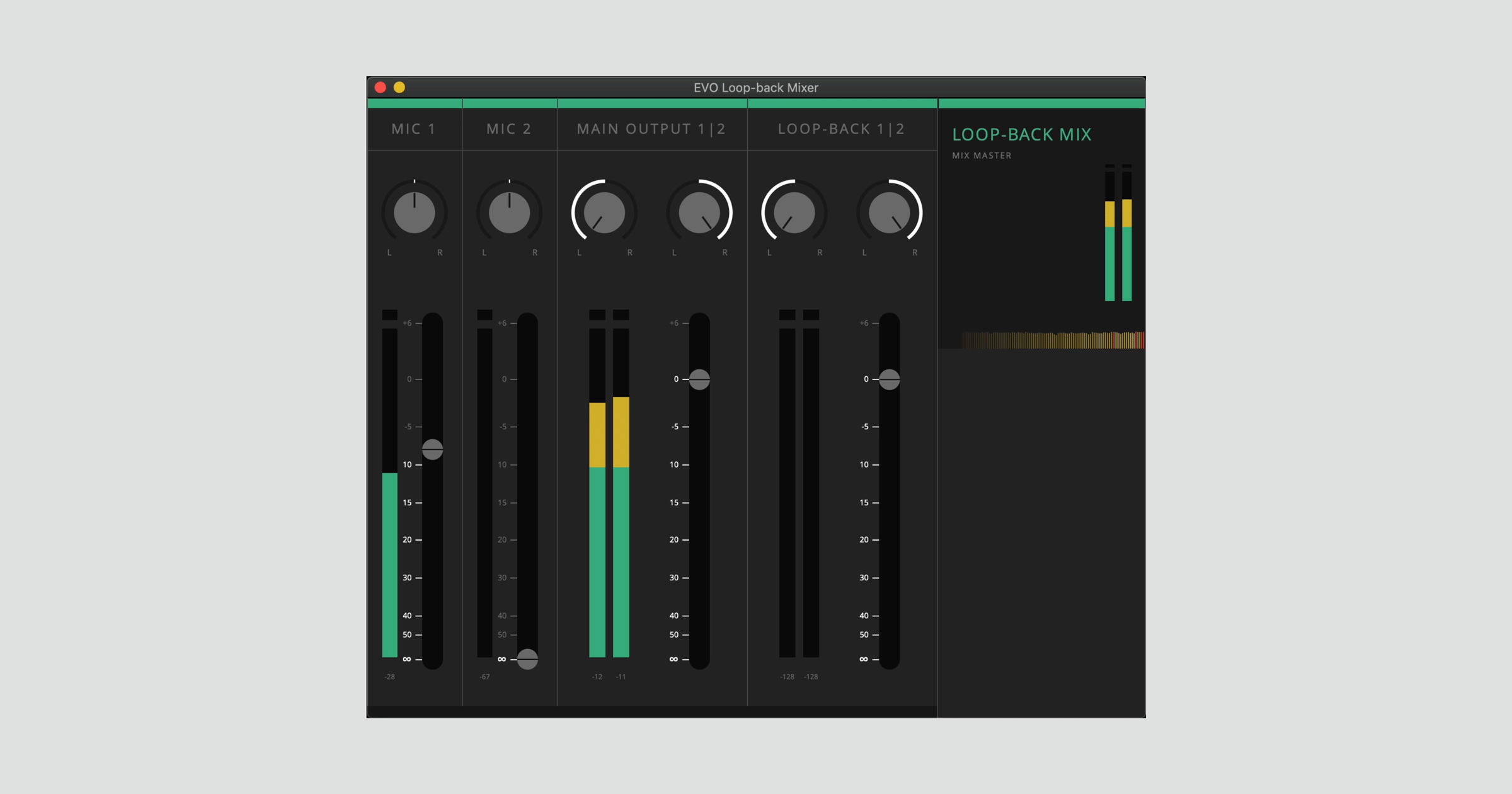
進化を遂げた次世代オーディオ・インターフェイス
アンビリーバブルなオーディオ・パフォーマンス、
驚きの使いやすさ、この品質でこのコンパクトさ。
スタジオ・レコーディングを手軽に
オーディオ・クオリティーを一番に考えて設計された EVO 4は、数多くのアワードを受賞したEVO マイク・プリアンプ2基と高度なコンバーター技術を搭載し、マイクや楽器の音をありのままにキャプチャーしてくれます。さらに、EVOプリアンプは、まるでプロエンジニアに任せているような最適なレベル設定を自動で行ってくれるインテリジェントなスマートゲイン機能も備えています。シンプルなコントロールとプロレベルの強力な機能を加えた EVO 4は、他のオーディオ・インターフェイスを超えた、まったく新しいレコーディング・クオリティーとスマートなプロセスを提供します。
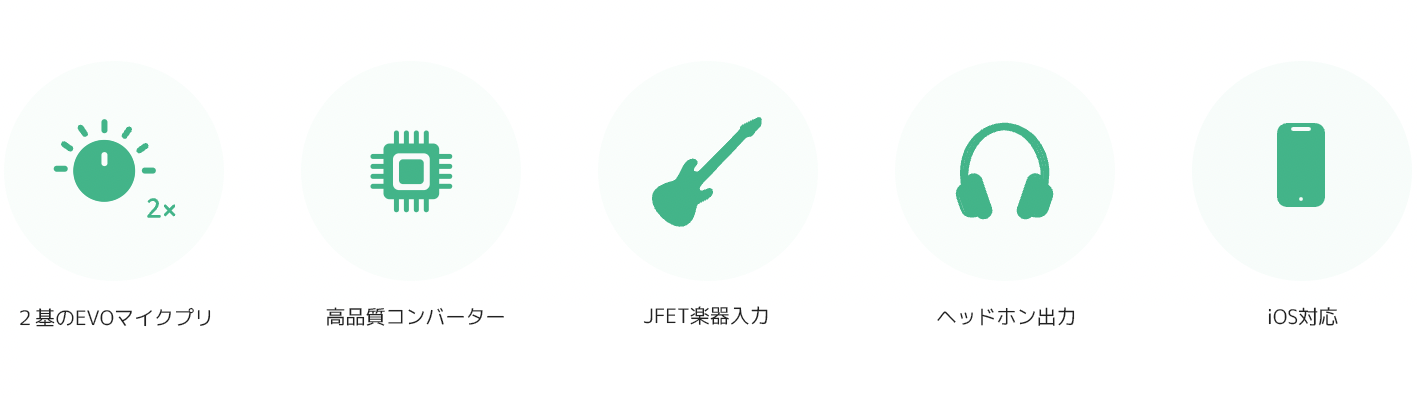
- 2 x EVO マイクプリ
- 高性能コンバーター
- スマートゲイン機能
- 簡単操作
- JFET インストゥルメント(楽器)入力
- スピーカー出力
- ヘッドフォン出力
- Mac、Windows、iOS対応
- モニターミックス
- モニターパン
- ループバック機能
- USB2.0バスパワー駆動
- ファンタム電源
- DAW制御のマイクプリ
- 24bit / 96kHz
- ARCフリーバンドル・ソフトウェア + プラグイン
※最新のドライバーをお使いください


ギター録音も高音質に
モンスター級のギタートーンを正確にキャプチャーできるプラットフォームが整っています。チューブアンプの入力ステージを再現した、リッチなサウンドを損なわない JFET 楽器入力が、アンプシミュレーションへ入力される完璧なサウンドを提供します。

さようならレイテンシー
驚きの低レイテンシーの実現により、レイテンシーに振り回されない正確なモニタリングでレコーディング作業だけに集中できます。

安心のコネクション
- スタジオスピーカーに
- ヘッドフォンに
- 自分の音楽世界に

高音質なパフォーマンス
evo 4には、20有余年に渡るAudientのオーディオ・デザインのノウハウを惜しみなく注ぎ込みました。素晴らしいオーディオ・クォリティを堪能していただけます。
マイクゲイン
十二分なファンタム電源容量を備えています。
ノイズ無し、当たり前でしょう。
当たり前の超低歪みでノイズレススペックです。
25年以上の歴史
25年以上の経験に裏打ちされたオーディオ・デザイン

いつでもスーパークリーン
高性能コンバーターは、レコーディング時に正確なオーディオを提供するのに必須です。EVO 4は驚くべき低ノイズ&低歪みでありながら、113dbの優れたダイナミックレンジを確保しています。この優れたパフォーマンスによって、誰でもプロのようなサウンドレコーディングが体験できます。

スマートなEVOマイク・プリアンプ
25年以上に渡る、長年のエンジニアリング経験に裏打ちされたaudient社のアナログ・マイク・プリアンプを2基搭載し、どんなレコーディングでも、音源に忠実でクリーンなサウンドをキャプチャーできるように設計されています。EVO 4ならいつでも優れたサウンド・クオリティーを届けてくれます。
デジタル・コントロール、アナログ・プリアンプ
EVOプリアンプはアナログとデジタル両方のメリットを兼ね備えています。アナログ・マイク・プリアンプの長所を存分に生かしながら、デジタルによる精密なコントロールによって、狙ったデシベル・レベルまでピンポイントにゲイン設定できます。

スマートゲイン:常識を覆すスマートな機能
スマートゲイン機能を活用すれば、難しいゲインレベル調整にかかる時間を節約できます。独自開発の超高速アルゴリズムを活用したスマートゲイン機能は、高度なピーク分析によって自動的にゲインを解析→調整→完璧なレベルに設定してくれます。設定は 20秒以内に完了し、あっという間に最適な録音レベルにセット完了!いつでも完璧なレコーディングが可能です。
あなただけのエンジニアリング・アシスタント
アーティストとエンジニアを一人で同時にこなすのは大変です。スマートゲイン機能を使えば、魔法のボタンを押すだけでレコーディングレベルを自動で調整してくれます。
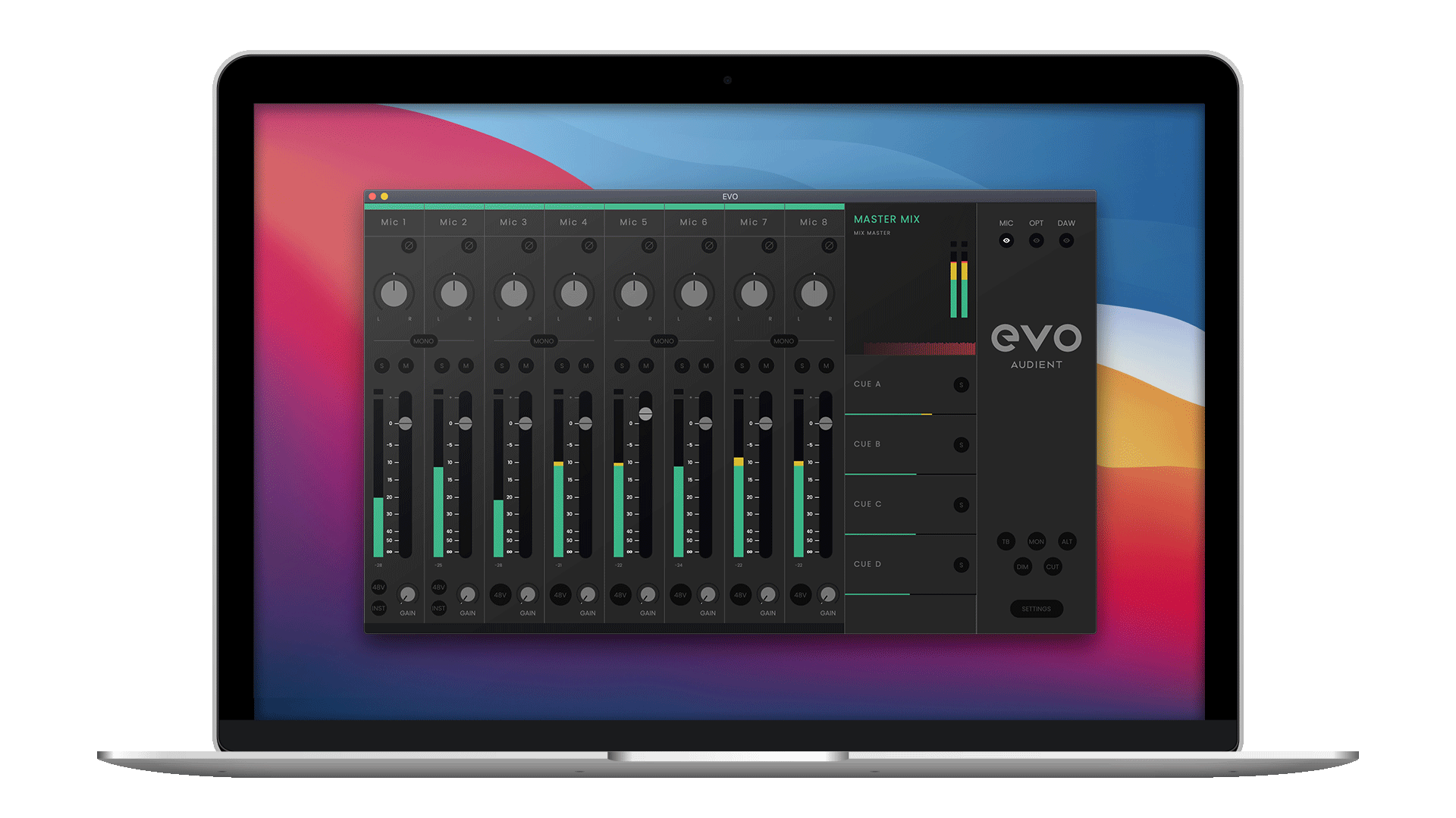
コンテンツ・クリエイターへ
オーディオ・ループバック機能
コンテンツ制作の世界では、素晴らしいサウンドが求められるのはもちろん、コントロールが簡単であることも必須です。オーディオループバック機能を備えたEVO 4は、コンテンツクリエイター、ポッドキャスター、ライバーにも最適です。
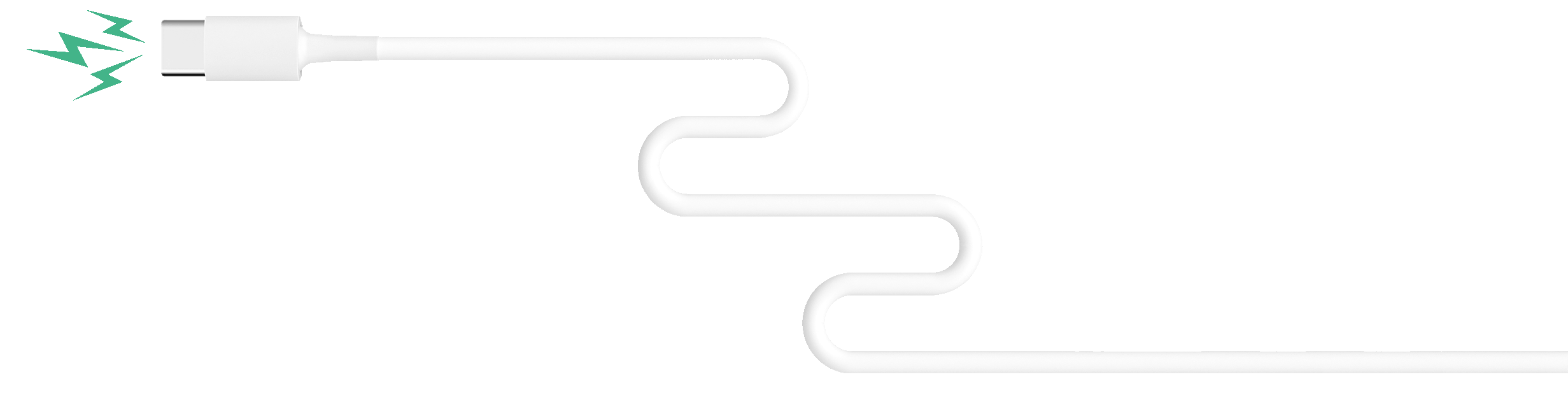
USBバスパワー
そのスピードと信頼性
スタジオでは一瞬一瞬が勝負です。安定したドライバーのパフォーマンスと高速 USB 接続に対応した EVO 4 は、安心してクリエイティブワークに集中できる信頼性を誇ります。
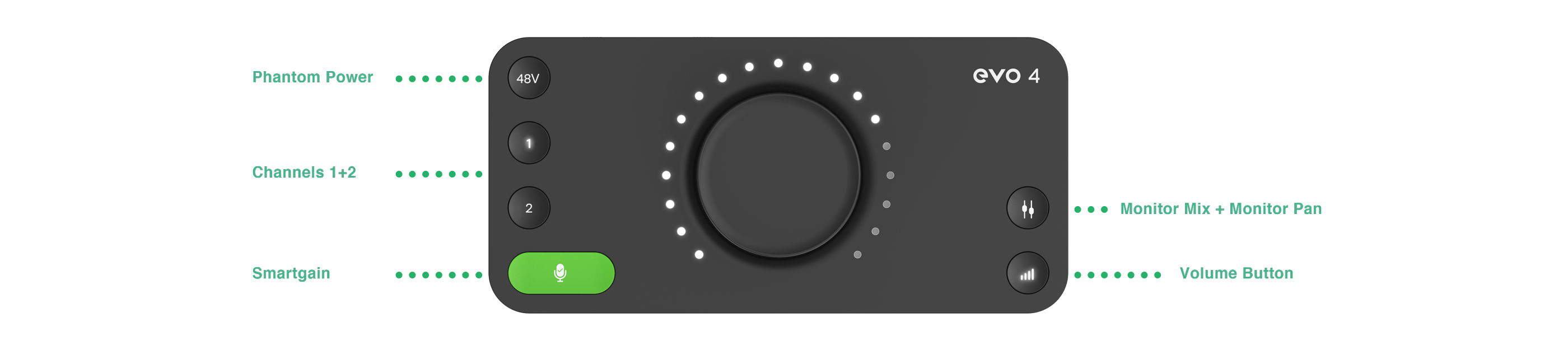
チャンネル1〜4のマイクロホン入力はマニュアル・コントロールが可能です。スマートゲイン、長押し(LEDがフラッシュするまで押す)してのミュート機能も備えています。
入力チャンネル毎にファンタム電源のon/offが可能です。USB A–C接続でも2チャンネル分の供給が可能です。
マイクロホンの入力ゲインをevo4が自動で設定します。スマートゲイン機能をOFFにするとマニュアルでの設定やDAWからも操作することができます。
スピーカーやヘッドホンのモニターレベルをコントロールします。ボリューム・ボタンを押すと、スピーカー、ヘッドホンの音量操作が、ボリューム・エンコーダーでコントロール可能です。
モニターミックスは、evo4の出力で何を聴くかがコントロールできます。入力信号のモニター、コンピューターからのプレイバック、両方のブレンドが設定できます。モニターミックスボタンを押しボリュームノブを回すと、現モニターミックスセッティングをLEDで表示してくれます。コンピューターからのプレイバックを聴きたい場合は時計回りに、入力信号を聴きたければ反時計回りに設定します。
さらに、モニターパン機能が2入力のセパレーションを可能にします。この機能は、ステレオソース(ピアノやシンセ)のレコーディングに役立ちます。ステレオソースのモニターやマイク設置にも最適です。モニター ミックス ボタンを長押ししながら、ボリュームノブでセンター〜L&Rチャンネルのパンが設定できます。
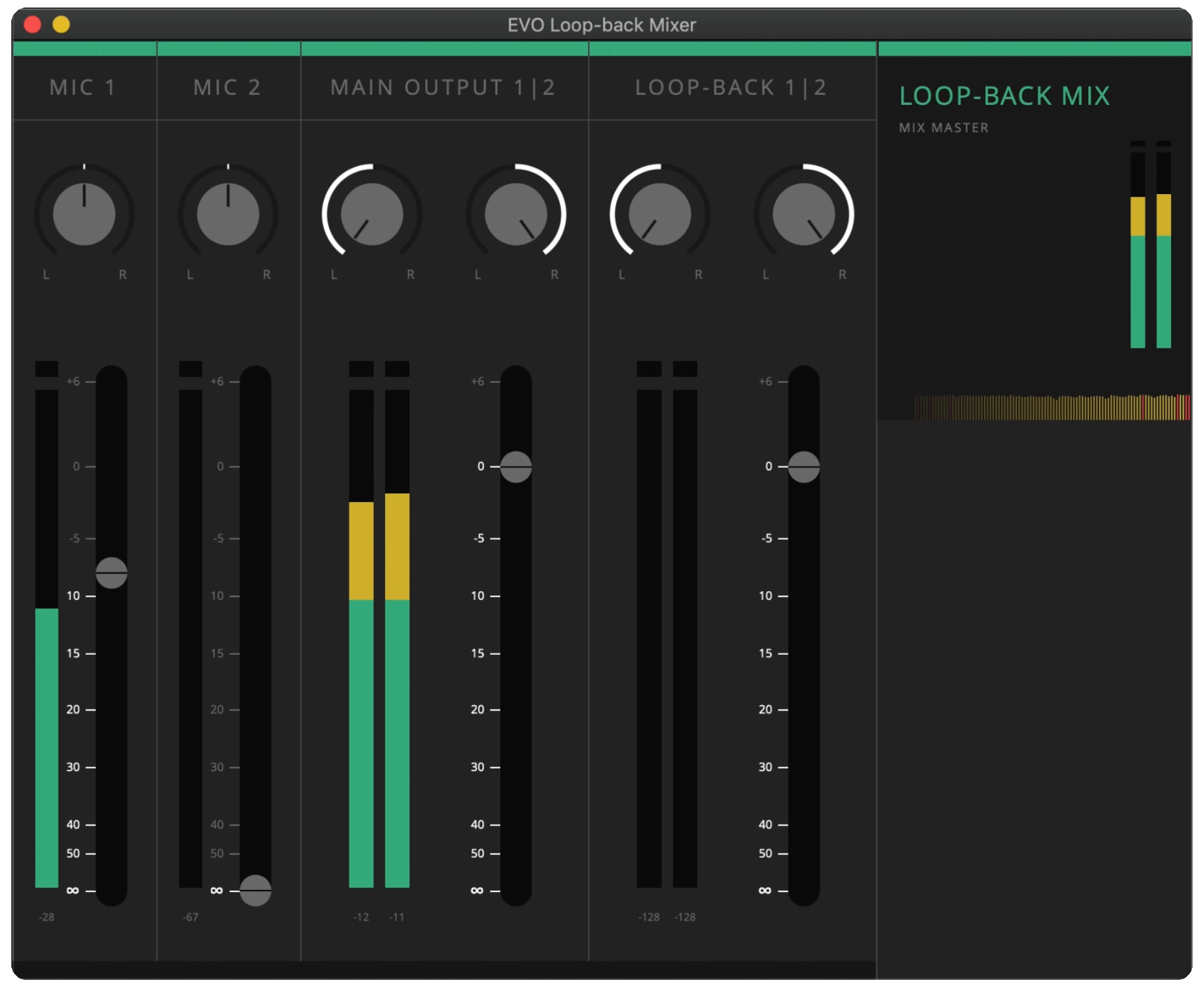
オーディオ・ループバック・ミキサー
優れたソフトウェア・コントロール
EVO 4のオーディオ・ループバック機能は、オーディオ・ループバック・ミキサー専用の独自ソフトウェアで設定できます。ソフトウェア間で異なるオーディオ・ソースを組み合わせたルーティングも簡単。
※macOS / Windows 対応
ソフトウェアは、Audient WEBサイトからダウンロードして頂けます。
Audient ダウンロード・ページフリー・ソフトウェア・バンドル
Audientの対象製品をお使いのユーザーの方々は、下記のDAW & プラグイン・ソフトをフリー・ダウンロードしていただけます。
※ フリー・ダウンロードしていただけるソフトウェアは、期間により変更されることがございます。予めご了承ください。
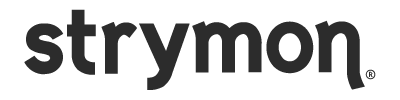
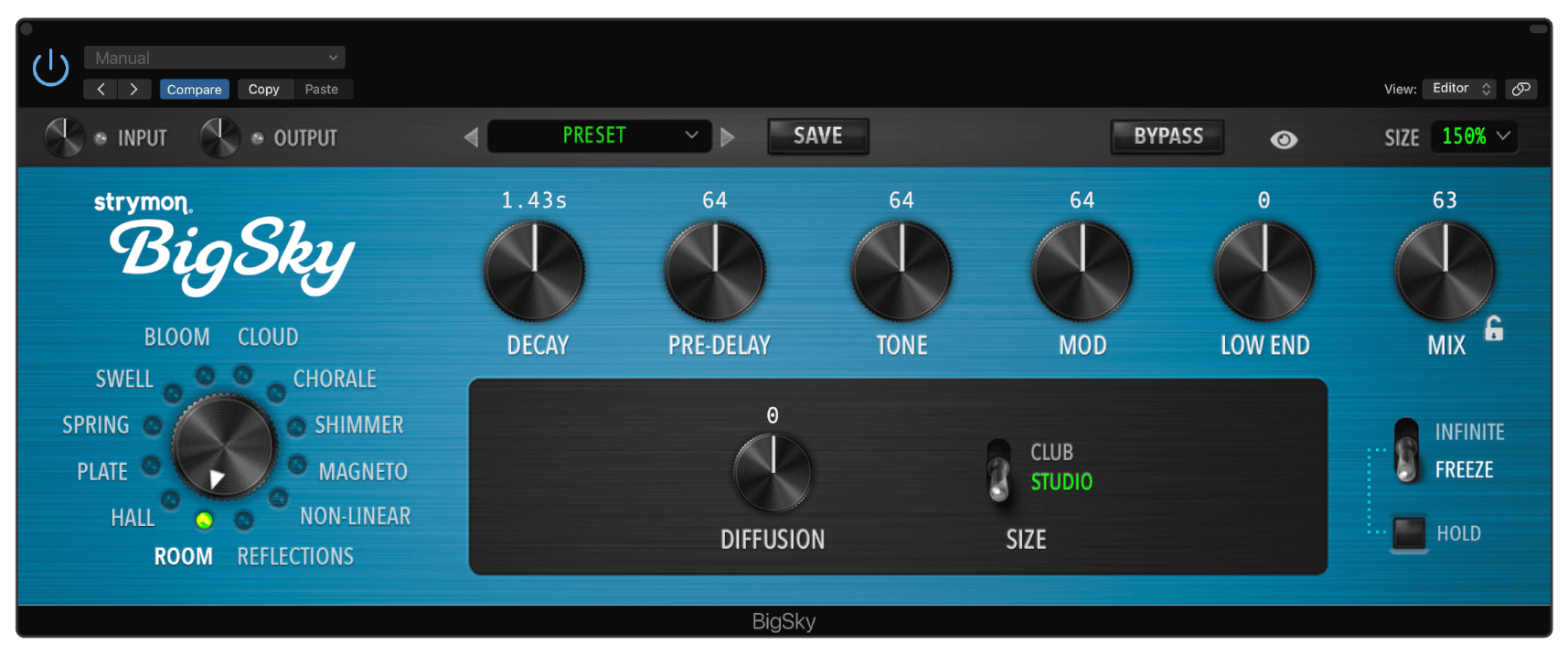
BigSky Plug-in - New! -
Multidimensional Reverb Plugin from strymon®
12のカスタムチューニングされた高解像度リバーブアルゴリズムを含む、Strymon BigSkyプラグインで、これまで想像したこともなかったリバーブサウンドを体験できます。
ARCに登録すると、120日間の無料トライアルをお試しいただけます。(*2024年9月12日まで)
詳細はAUDIENT ARC BigSkyをご覧ください。

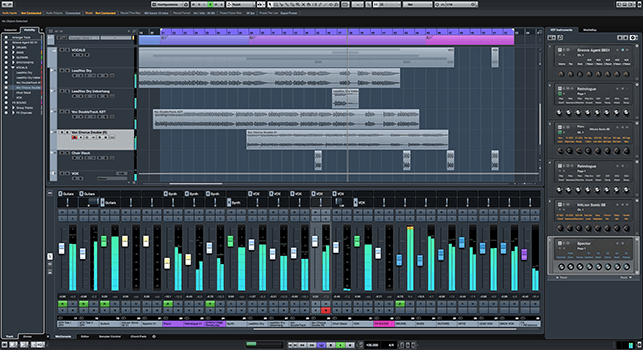
Cubase™ & Cubasis™ LE 3
Music creation software from Steinberg®
Steinbergの大人気DAWソフトウェア。macOS、Windows、iOSでお使い頂けます。
※ 現在、Cubasis LE3の対応機種は、evo4、iD4、iD4mkⅡの3機種です。これら以外の機種につきましては、今後のアップデートをお待ちください。

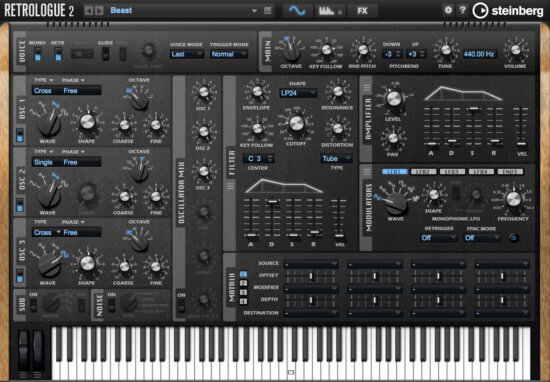
Retrologue 2
Classic analogue synth from Steinberg®
Steinbergのクラシック・アナログ(ヴァーチャル)・シンセサイザー
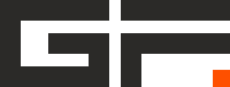

M-Tron Pro LE
Digital emulation of the classic Mellotron®
The Beatles、Yes、Led ZeppelinやThe Moody Bluesが使用した1960年代のMellotron®のエミュレーション・ソフトウェア。Audientユーザーはフルバージョンへのアップグレードが、通常の50% offで行えます。

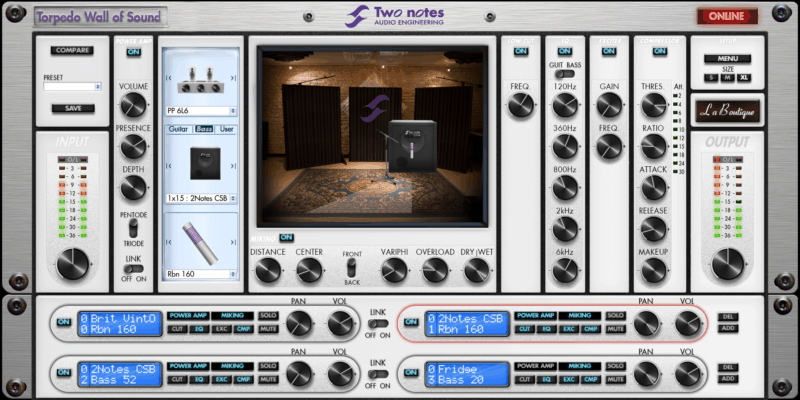
Torpedo Wall of Sound™
Highly realistic cab simulation from Two Notes®
キャビネット・シミュレーター・ソフトウェア。MesaBoogie、Fender、Ampegを含んだ8種類のキャビネット・シミュレーター。
Subito Piano
Your tracks through a real grand piano
MIDIトラックをグランドピアノでの演奏に変更してくれます。
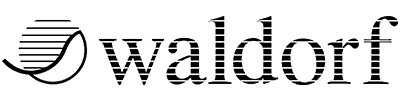

Waldorf Edition 2 LE™
Software emulations of classic Waldorf®
synth PPG Wave 2™、drum module Attack™、filter D-pole™のWaldorf®プロダクトをお使い頂けます。

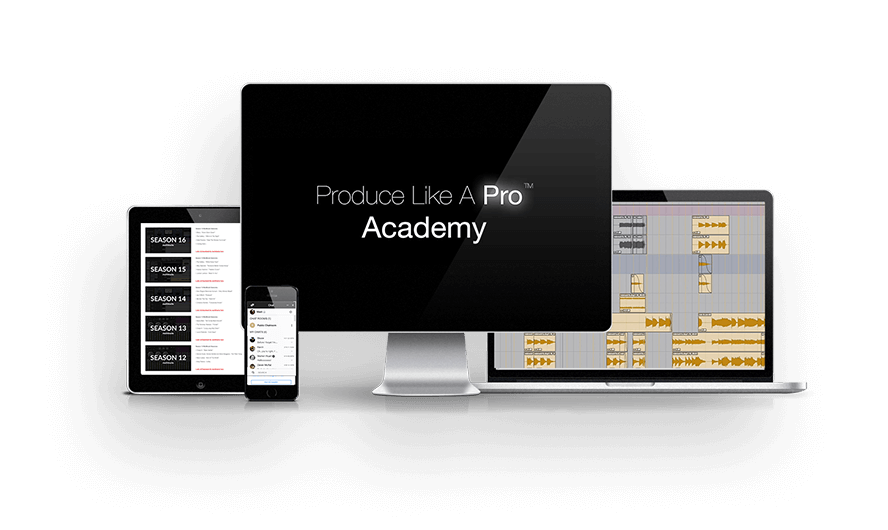
Produce Like A Pro™
3 free online courses plus 10% off your next course
レコーディングやミキシングのオンライン講座(英語)です。

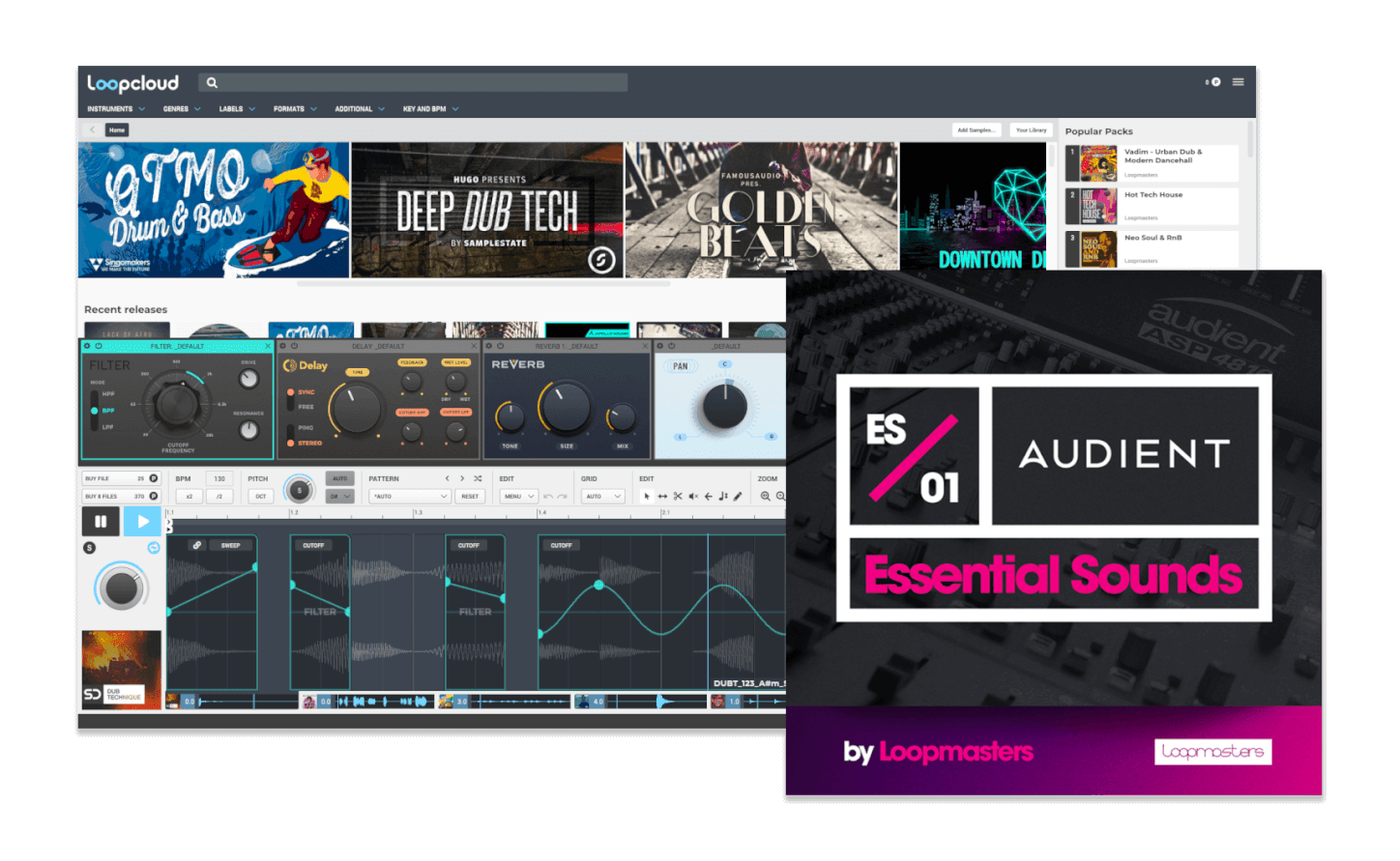
2GB of free samples
Access the world’s biggest library of samples
drum loops、synth loops、vocal loopsのパッケージがお使い頂けます。
- ドライバーのインストール
-
MacOSの場合
macOSでは、EVO 4はドライバー無しでも動作します。Loopbackの使用やファームウェアのアップデート用にEVOアプリケーションをインストールすることをお勧めします。
EVO 4 ダウンロードページからアプリをダウンロードし、下図のように.dmg fileをドラッグ&ドロップしてください。
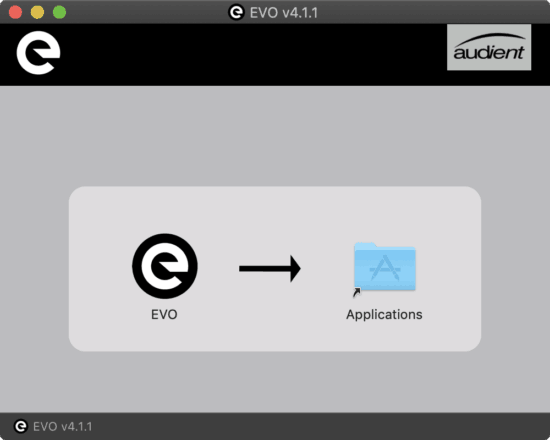
次に、EVO 4をMacのUSBポートに接続します。ご使用中のMacにUSB-Aポートがない場合は、アダプターかドングルが必要です。
最後に、システム環境設定を開き、EVO 4をメイン入出力に選びます。
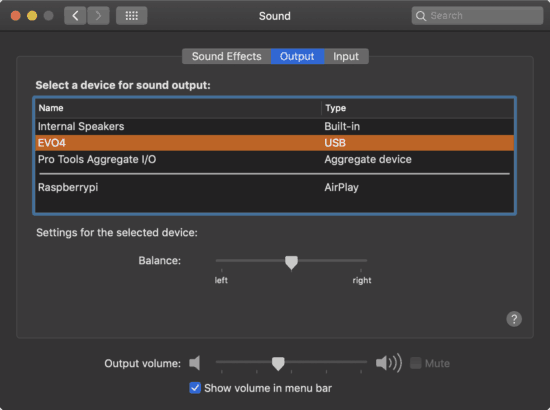
Windows OSの場合
EVO 4をWindows OSで使用する際はドライバーソフトが必要です。EVO 4の downloads page からダウンドードしてください。ダウンロード完了後.exe fileを起動し、インストールを開始してください。
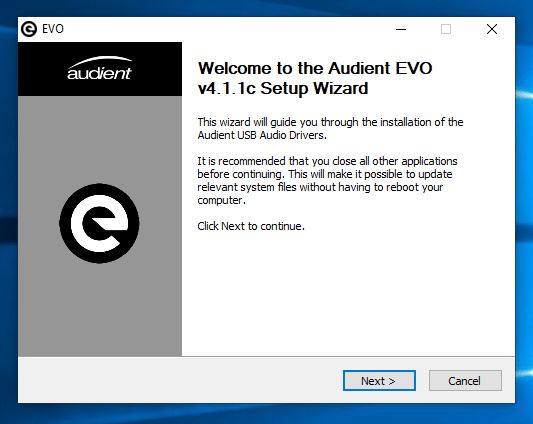
スクリーンに従ってインストールを完了してください。このプロセスは少々時間がかかるかもしれません。
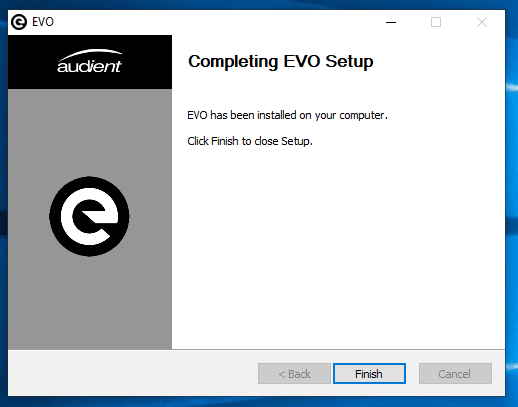
インストールが完了したら、FINISH(完了)をクリックした後、EVO 4を付属のUSBケーブルでコンピューターと接続します。
EVO 4をサウンドデバイスとして設定するには、「設定 > システム > サウンド > サウンドコントロールパネル」の順に進み、「再生」タブを選択します。
リストからEVO 4の「Main Output 1/2」を選んでクリックし、次に「既定値に設定」を選んでクリック、最後に「OK」をクリックします。
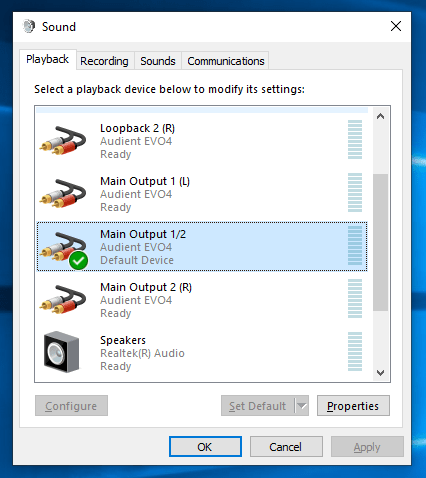
これで、コンピューター上で再生されるどんなオーディオもEVO4を通して再生されるようになります。
同様の手順で、録音タブのリストから「Mic | Line 1/2」を選び、「規定値に設定」します。
- Audio Loop-back(ループバック)
-
ここではEVO4のループバック機能について基本的なセッティングをご説明します。
ループバック機能を使用すると、コンピューターのオーディオをマイク入力と同時に録音することができます。例えると、EVO 4メイン出力から、(コンピューターからの)サウンドをケーブルでそのままループバック入力戻し、録音するようなイメージです。
ただし、EVO 4のループバック機能を使えば、もちろんケーブルは不要です。マイク入力を使って録音している間も、コンピューターからのサウンドを出力し、それを録音することが可能なのです。コンピューター内のサウンドをマイクとは別のチャンネルで再生・録音できることで、ソフトウェアでの編集やミキシング時に、それぞれの音をより細かくコントロールできます。
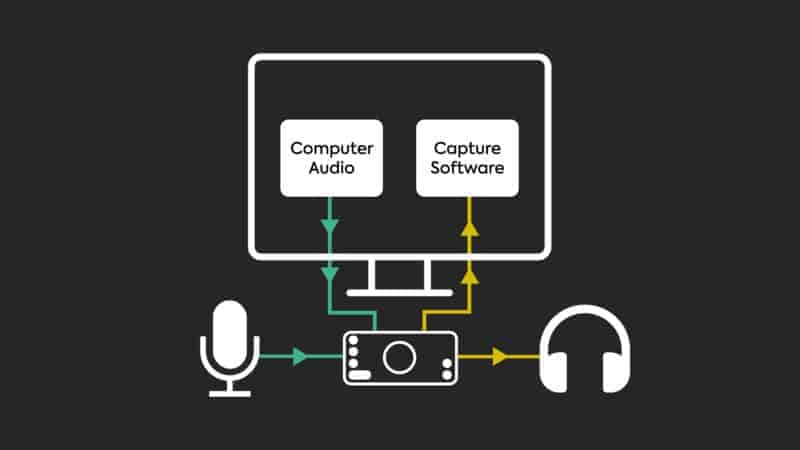
例えば、ポッドキャストを配信する際に、Skypeで誰かにインタビューしながらそれを録音し、自分の声も同時に収録したい時や、ゲーム実況のYouTubeチャンネルで配信する際に、コンピューターでプレイしているサウンドと自分の実況を同時に収録したい時など、EVO 4ならすべての音を同時に聴きながら録音することもできます。
EVOはメイン出力からのオーディオでも、ヘッドフォンやスピーカーのオーディオでも、2つのオーディオソースをループバックすることが可能です。また、Loopback 1+2と呼ばれる2つのヴァーチャル入出力を使用すれば、スピーカーやヘッドフォンで聴いている音を分けることも可能です。
この機能を使うためには、コンピューターの出力をEVO 4のループバック出力に変更する必要があります。一部のソフトウェアでは、ソフトウェア内で変更できる場合もあります。方法に関してはソフトウェアメーカーのサポート窓口にお問い合わせください。
Web ブラウザやビデオ 通話サービスなどの出力チャンネルを設定できないソフトウェアの場合は、コンピューター自体のサウンド出力設定を調整する必要があります。
MacとWindowsそれぞれの設定方法は以下の通りです。
Windowsの場合
「設定 > システム > サウンド > サウンドコントロールパネル」の順に進み、「再生」タブを選択します。
リストの中から「Loop-back 1/2」を選んでクリックし、「既定値に設定」を選んでクリック、最後に「OK」をクリックします。こうすることで、アプリケーションは送られたサウンドをループバック再生するようになります。
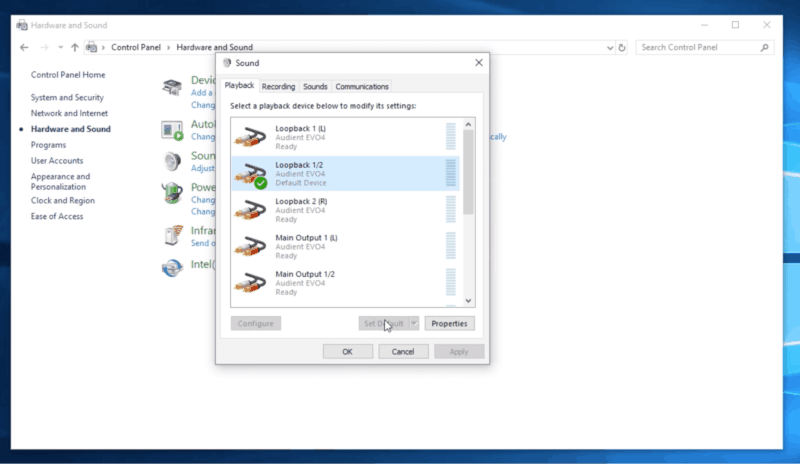
Windowsでは、オーディオのソフトウェアとコンピューターのサンプルレートを同じにする必要がありますので、リストの「Loop-back 1/2」をダブルクリックし、「詳細」タブに移動し、「既定の形式」からあなたのオーディオソフトウェアと同じサンプルレートを選択してください。サンプルレートがわからない場合は、ソフトウェアの環境設定やプロジェクト設定メニューを確認するか、オーディオソフトウェアマニュアルを確認するか、ソフトウェアメーカーのサポート窓口にお問い合わせください。
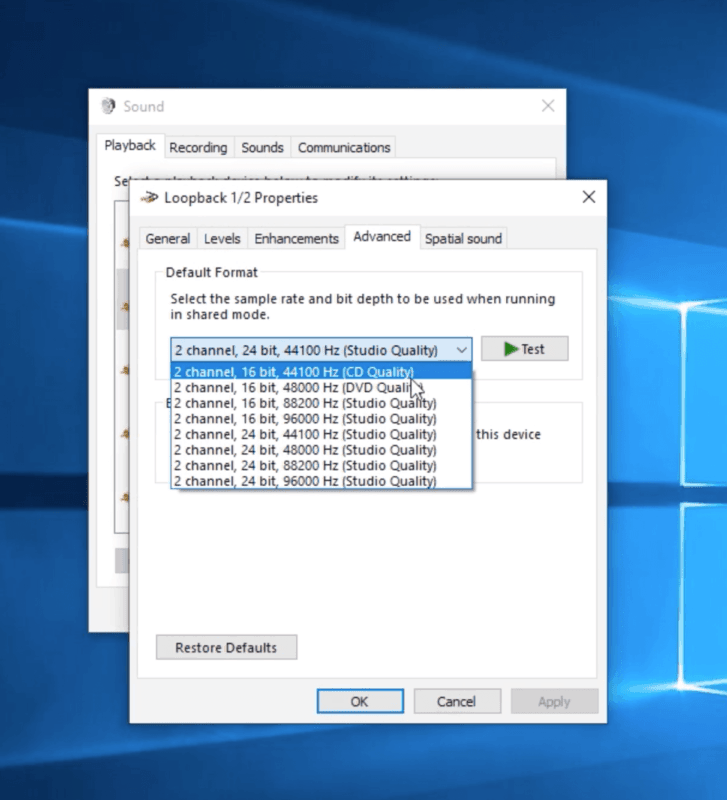
次に、ご使用のオーディオソフトウェア上でもループバックされた音を認識できるように設定します。EVOのアプリケーション上にあるメニューバーから「Set loop-back Source」をクリックし、ループバックセンドをループバックソースに指定します。
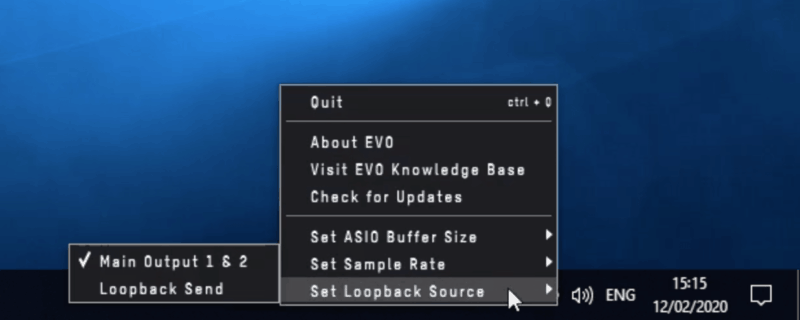
録音またはストリーミング用ソフトウェアを開き、「loop-back 1/2」を入力ソースとして選択します。「loop-back 1/2」または「Inputs 3/4」と表示される場合もあります。
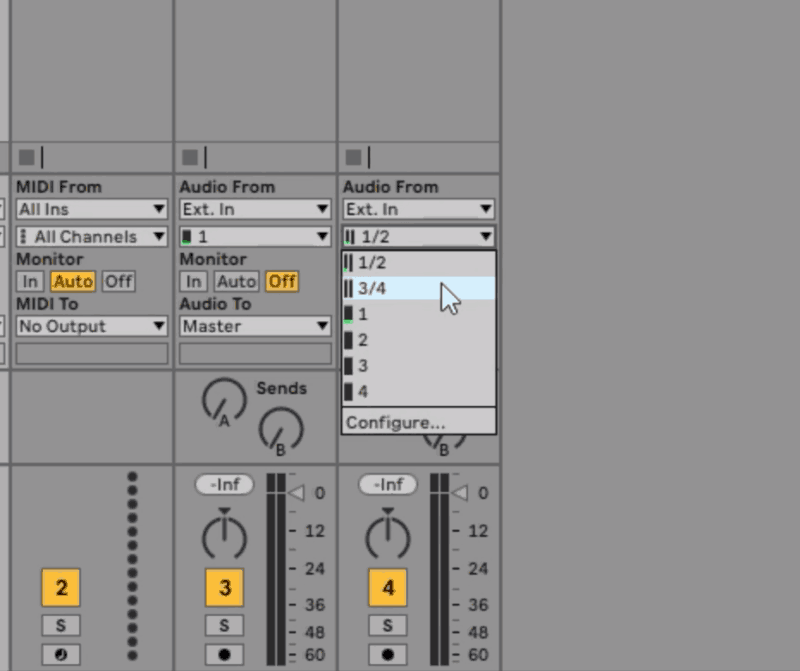
これでインプット1と2にあなたのマイクのためのチャンネルが設定され、録音ボタンを押すと、マイクの音声とコンピューターのサウンドが同時に録音されます。
オーディオソフトウェアの出力をアウトプット1と2に設定すると、レイテンシー(音の遅れ)を発生させることなく、コンピューターのサウンドとマイクの音声を当時にモニタリングできます。
macOSの場合
まずMac Audio MIDIをセットアップする必要があります。「ファインダー」から「アプリケーション > ユーティリティ > Mac Audio MIDI」へ進みます。
リストから「EVO 4」を選び、「スピーカー設定」を選びます。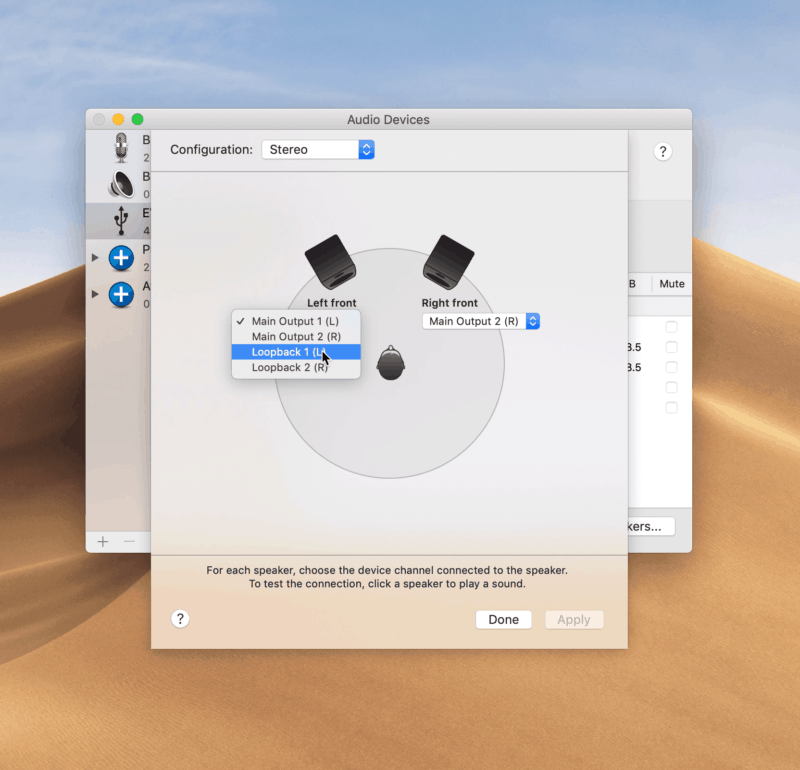
左右の出力を「Loop-back 1 (L) 」と「Loop-back 2 (R)」に設定します。これで、Macから奏でられるオーディオは、ループバック出力チャンネル経由で送られ、録音やストリームが行えます。
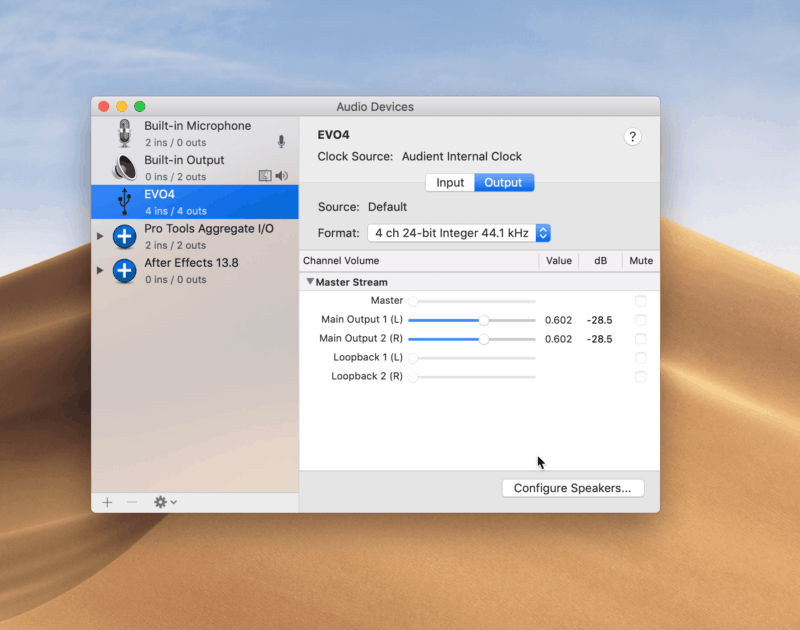
次に、ご使用のオーディオソフトウェア上でもループバックされた音を認識できるように設定します。
EVOのアプリケーション上にあるメニューバーから「Set loop-back Source」をクリックし、ループバックセンドをループバックソースに指定します。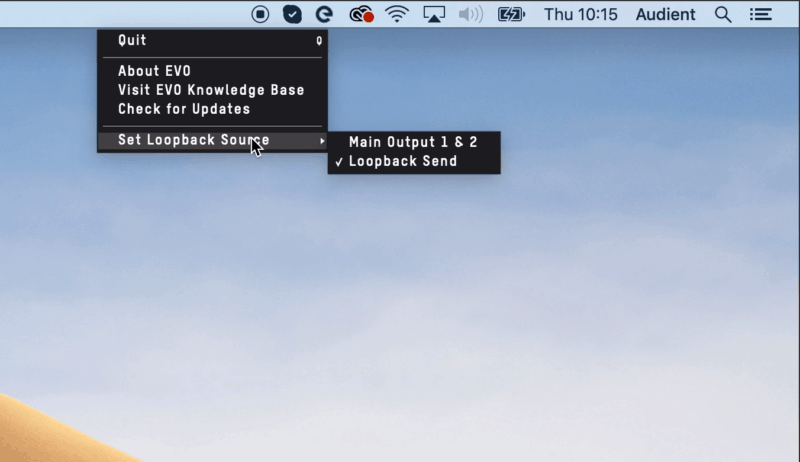
ループバック出力を設定しましょう。オーディオをキャプチャーするか、ストリームするために、ソフトウェアを開けてオーディオ入力をループバック入力にセットします。ソフトウェアにもよりますが、信号はLoopback 1+2 またはInput 3+4に割り当てられます。
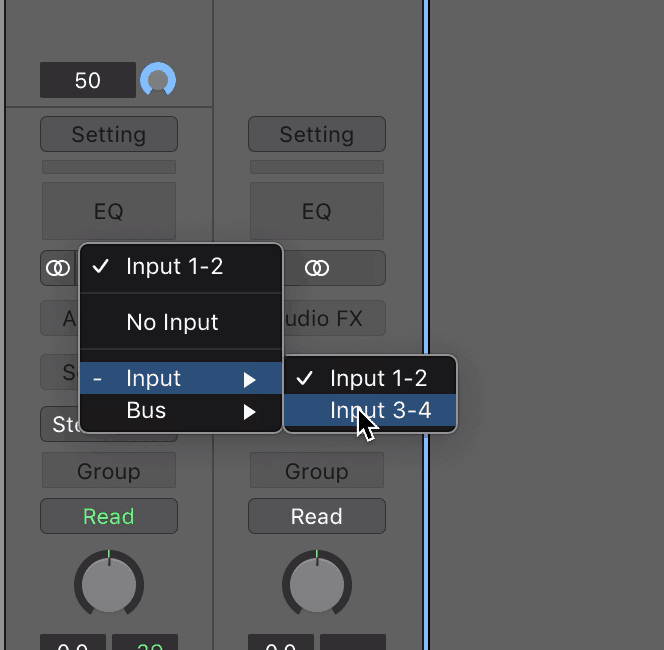
これでインプット1と2にあなたのマイクのためのチャンネルが設定され、録音ボタンを押すと、マイクの音声とコンピューターのサウンドが同時に録音されます。
オーディオソフトウェアの出力をアウトプット1と2に設定すると、レイテンシー(音の遅れ)を発生させることなく、コンピューターのサウンドとマイクの音声を当時にモニタリングできます。
- iOSとの互換性について
-
EVO 4は、バージョン6以降のiOSデバイスでも、ライトニングケーブルまたはUSB-Cケーブルで接続してご使用頂けます。
iPad Pro (WITH USB-C PORT) の場合
EVO 4と iPad Proの接続は、USB-C↔USB-Cケーブルを使用します。
iPad Proの USB-Cポートは、USB バスパワー供給が可能です。
この接続ではEVO 4の使用(動作)に外部電源は必要ありません。
接続が完了すると、自動的にEVO 4がサウンドデバイスになります。iPad、iPad Air、iPhone (WITH LIGHTNING PORT)の場合
ライトニングポートを使用してのEVO 4とiOSデバイスの接続は、以下のインストラクションに従って下さい。
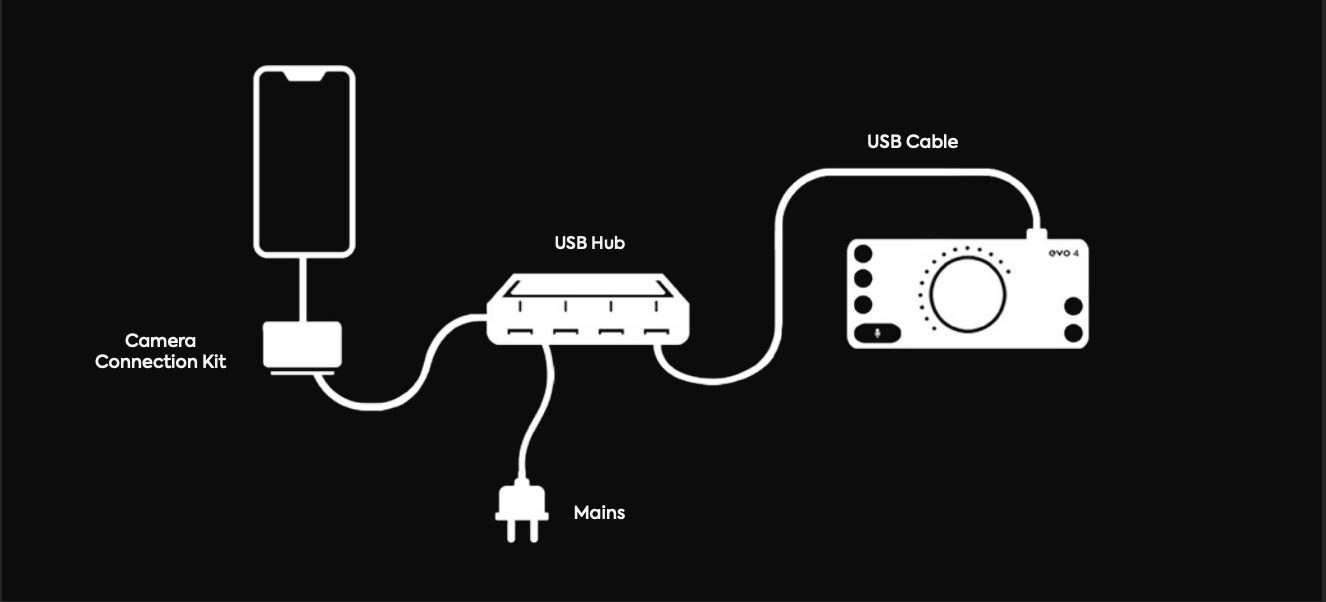
インストール / セットアップ
まずカメラコネクションキットをiPadに接続します。
次にUSBハブとカメラコネクションキットをつなぎます。
USBハブと電源を接続してから、EVO 4をUSBハブにつなぎます。
*1. APPLEカメラコネクションキットが必要です。
*2. アクティブUSBハブが必要です。アクティブUSBハブは、ライトニングポートがあり、EVO 4に十分なバスパワーが供給できるものをご使用ください。
*3. iOSの場合、EVO 4のループバック機能など一部の機能は制限されます。
- テクニカル・オーバービュー:仕様の概要
-
以下の動画では高品質な録音や再生について、EVO 4が持つ特長と便利な使い方を紹介しています。
※ 歯車マークの設定ボタンをクリックして「字幕>自動翻訳>日本語」に設定してご覧ください。
- スマートミューティング機能
-
ヘッドフォンポートにヘッドフォンを接続すると、スピーカーへのモニター出力は自動でミュートされるため、切り替えが簡単でスムーズです。

- 入力や出力をミュートする方法
-
出力と両方の入力をミュートする機能があります。
いずれかのチャンネルボタンとボリュームボタンを同時に長押しすると、入出力ともにミュートされます。
この時、ボタンは点滅してミュート状態を表示します。
ミュートの解除は、同様にボタンを長押しします。
この機能は、ポッドキャスト中に緊急に止めたいときなど、緊急ミュートできる便利な機能です。
- スマートゲイン機能とは何ですか?
-
スマートゲイン機能は、EVOへ入力された信号で最適ゲインに自動調整してくれる便利な機能です。設定はとても簡単です。録音を始める前に設定すれば、簡単に完ぺきな入力ゲイン設定が可能です。以下に設定の手順を説明する動画があります。
※ 歯車マークの設定ボタンをクリックして「字幕>自動翻訳>日本語」に設定してご覧ください。例えば、ギターとマイクを同時録音したい場合は、まず緑色のマイクのマークがついたスマートゲインボタンを押します。入力の1と2のボタンを同時に押すと両方の音量が一度に調整できます。

- スマートゲインボタンを押します。
- スマートゲインLEDがグリーンに点灯します。
- 入力チャンネル(1&2)が点滅します。
- 調整する入力チャンネル(1or2、1+2)を押します。
- 再度スマートゲインボタンを押すと音量調整が自動で始まります。
- スマートゲインボタンがレッドに点滅始め、ボリュームノブのLEDが点灯し本機が認識していることを表します。
- マイクや楽器から音を入力します。
- スマートゲインモードが正しい音量のレベル設定を行い、完了するとスマートゲインボタンがグリーンに2回点灯して完了を表示します。
これで最適な入力ゲイン設定でレコーディングが開始できます。

LEDが赤く点灯している場合:
もしスマートゲインがどのチャンネルの音も認識していない場合は、LEDは赤く点滅します。ケーブル類の接続を再度確認し、ファンタム電源が必要なマイクを使用している場合はスマートゲインを設定する前に、48Vと書かれたボタンを押して必要なチャンネルに給電してください。マニュアルでの音量調整について:
マニュアルで入力ゲインを設定する場合は、入力1または2のボタンを押してセンターノブで音量を適切なレベルに調整します。
- ステレオで録音するにはどうすれば良いですか?
-
1、2両入力のゲインをマッチさせ、L&Rチャンネルを同レベルに調整することができます。
この設定は、ピアノやギターの2xマイクのステレオ録音や、シンセやドラムマシーンのなどのステレオ信号に使用します。
設定するには1、2ボタンを同時に押してゲイン設定を行います。
- 音が鳴りません。どうすれば良いですか。
-
音が鳴らない場合は、まず入力している音(信号)がEVO 4に来ているかどうかを確認します。録音に使用している入力1または2のボタンを押し、センターノブの周りのLEDが反応するかチェックします。この時、何の反応もない場合は以下の点を確認してください。

- ケーブル類の接続を再度確認し、別のケーブルを使用してみる。
- 入力のゲインを確認する。必要に応じてスマートゲイン機能を使用する。(スマートゲイン機能の使い方はこちら)
- +48vのファントム電源が必要なマイクを使用していないか確認する。必要に応じてファントム電源をONにする。(方法はこちら)
- モニターミックスを調整してみる。フェーダーのアイコンのついたモニターミックスボタンを押し、センターのコントロールノブを反時計回りに回し、LEDが動くか確認する。
- モニターやヘッドフォンとの接続と、ミュートになっていないかを確認する。
- DAWソフトまたは配信用ソフトウェアを確認する。※ 詳しくはソフトウェアの開発者やメーカーへお問い合わせください。
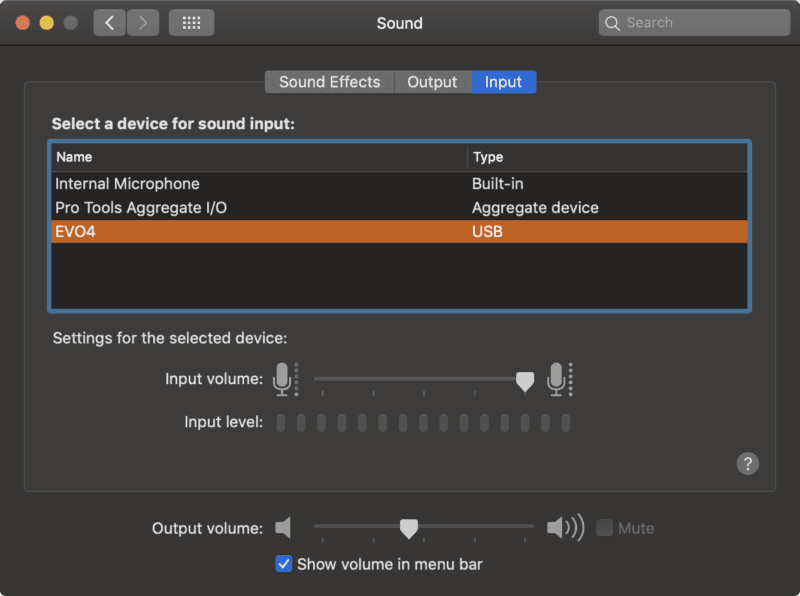
- コンピューターのシステム設定からサウンドのコントロールパネルからEVO 4を選ぶ。(MacOSおよびWindows OSのセットアップ方法はこちら)
他に不明点がある場合、こちらからお問い合わせください。
- ファンタム電源が必要なマイクを使うにはどうすれば良いですか?
-
一般的にコンデンサーマイクの使用にはファンタム電源が必要です。48Vの電源はXLRケーブル経由でマイクロフォンに供給されます。稀にファンタム電源がマイクロフォンにダメージを与える場合がありますので、マイクの説明書をよく読んでください。

EVO 4のファンタム電源の投入は、チャンネルを選択して48Vボタンを押すだけで完了します。ファンタム電源がオンのチャンネルは、LEDがレッドに点灯します。
対応OS、最小システム要件
- Mac:macOS 10.7.5 (Lion)またはそれ以降、Intel CPU、1GB RAMメモリ以上
- Windows:Windows 7またはそれ以降(32bit または 64bit)、Intel Core 2 @1.6Ghzまたは同等のAMD製CPU、1GB RAMメモリ以上
- iOS(with powered USB hub)
※最新のドライバーをお使いください
マイク・プリアンプ
- マイクゲインレンジ:58dB
- ライン入力ゲイン:58dB w/-10dB Pad
- ファンタム電源:48v +/-4v @ 10mA/Channel
- マイク入力EIN:<-128dBu
- CMRR:>85dB @ 1kHz
- 最大入力レベル:+16dBu
- 入力インピーダンス(Mic):>3kΩバランス
- 入力インピーダンス(Line):>10kΩバランス
- 周波数特性:+/-0.5dB 10Hz 〜 40kHz
- チャンネル間クロストーク:<-105dBu @ 1kHz & 10kHz
- THD+N @ 0dBu(1kHz):<0.0015%
- SNR:100dB
- XLR:Pin 2(Hot)、Pin3(Cold)& Pin1(Shield)
- 1/4インチ・ジャック:TIP(Hot)、RING(Cold)& SLEEVE(Shield)
D.I
- D.Iゲイン:58dB
- 最大入力レベル:+10dBu
- 入力インピーダンス:1MegΩ Unbalanced
- 周波数特性:+/-0.5dB 10Hz 〜 50kHz
- THD+N @ 0dBu(1kHz):<0.3%
- SNR:100dB
- 1/4インチ・ジャック:TIP(Hot) & SLEEVE(Shield)
ADC 入力
- デジタル・リファレンスレベル:+8 dBu = 0 dBFS
- 周波数特性:-105dBu @ 1kHz & 10kHz
- THD+N @ -1dBFS (1kHz):<0.001%
- ダイナミックレンジ:113dB(A-weighted)
DAC 出力
- 最大出力レベル:+11dBu
- デジタルリファレンスレベル:0dBFS = +11dBu
- 出力インピーダンス:<100Ω Balanced
- 周波数特性:+/-0.5dB 10Hz 〜 Fs/2
- クロストーク:<-110dBu @ 1kHz
- THD+N @ -1dBFS (1kHz):<0.0015%
- ダイナミックレンジ:113dB A-weighted
- 1/4インチ・ジャック:113dB A-weighted
ヘッドホン出力
- 最大出力レベル:-8 〜 +50 dB
- デジタルレファレンスレベル:-18 〜 +40 dB
- 出力インピーダンス:<50Ω
- クロストーク:-110dBu@1kHz
- THD+N @ -1dBFS (1kHz):<0.0015%
- ダイナミックレンジ:113dB
- 最大レベル→ 30ohms:+0.5dBu, 0.0025% THD+N, 1.16Vpk Power : 45mW
- 最大レベル→ 60ohms: +4.22dBu, 0.0015% THD+N, 1.78Vpk Power : 52mW
- 最大レベル→ 600ohms: +10.1dBu, 0.0018% THD+N, 3.52Vpk Power : 20mW 1/4インチ・ジャック:TRS
DSP ミキサー・レイテンシー(IN → OUT)
- 44.1 kHz:0.594ms
- 48.0 kHz:0.552ms
- 88.2 kHz:0.302ms
- 96.0 kHz:0.281ms
DAW 再生レイテンシー(@ 32サンプル・バッファーでのソフト・インストルメントの再生)
- 44.1 kHz:〜2.5ms
- 96.0 kHz:〜2ms
DAW ソフトウェア・モニター・レイテンシー @ 32サンプル・バッファー(IN → OUT)
- 44.1 kHz:5ms
- 96.0 kHz:4.1ms
USB 2.0 High Speed
- 入力チャンネル:2 Analogue
- 出力チャンネル:2 Digital
- コネクター:USB Type-C
- 同梱ケーブル:1m USB 2.0 Type-C 〜 USB Type-A
サイズ、重量
- W140mm x H67mm x D67mm
- 360g



